W tym tutorialu pokażę ci skuteczną metodę usuwania odbić soczewek w programie Photoshop. Odbicia soczewek często są uciążliwe i mogą wpływać na jakość obrazu. Dzięki odpowiedniej technice możesz jednak szybko i łatwo usunąć te odbicia, nie tracąc naturalnej struktury okularów. Wykorzystamy tutaj rozdzielanie częstotliwości, aby retuszowanie było bardziej precyzyjne i skuteczne. Bez względu na to, czy chcesz całkowicie usunąć odbicia, czy tylko je zredukować, opowiem ci krok po kroku, jak to osiągnąć.
Najważniejsze wnioski
- Użycie rozdzielania częstotliwości pozwala na dokładną edycję bez utraty jakości.
- Dzięki narzędziu pędzla możesz pobierać kolory z otoczenia, aby uzyskać realistyczne rezultaty.
- Optymalne ustawienia pędzla i przepuszczalności są kluczowe dla doskonałego rezultatu końcowego.
Instrukcja krok po kroku
Zacznij od otwarcia obrazu w programie Photoshop. Najpierw musimy upewnić się, że chronimy oryginalne zdjęcie, tworząc kopię warstwy. Naciśnij Ctrl + J, aby zduplikować warstwę.
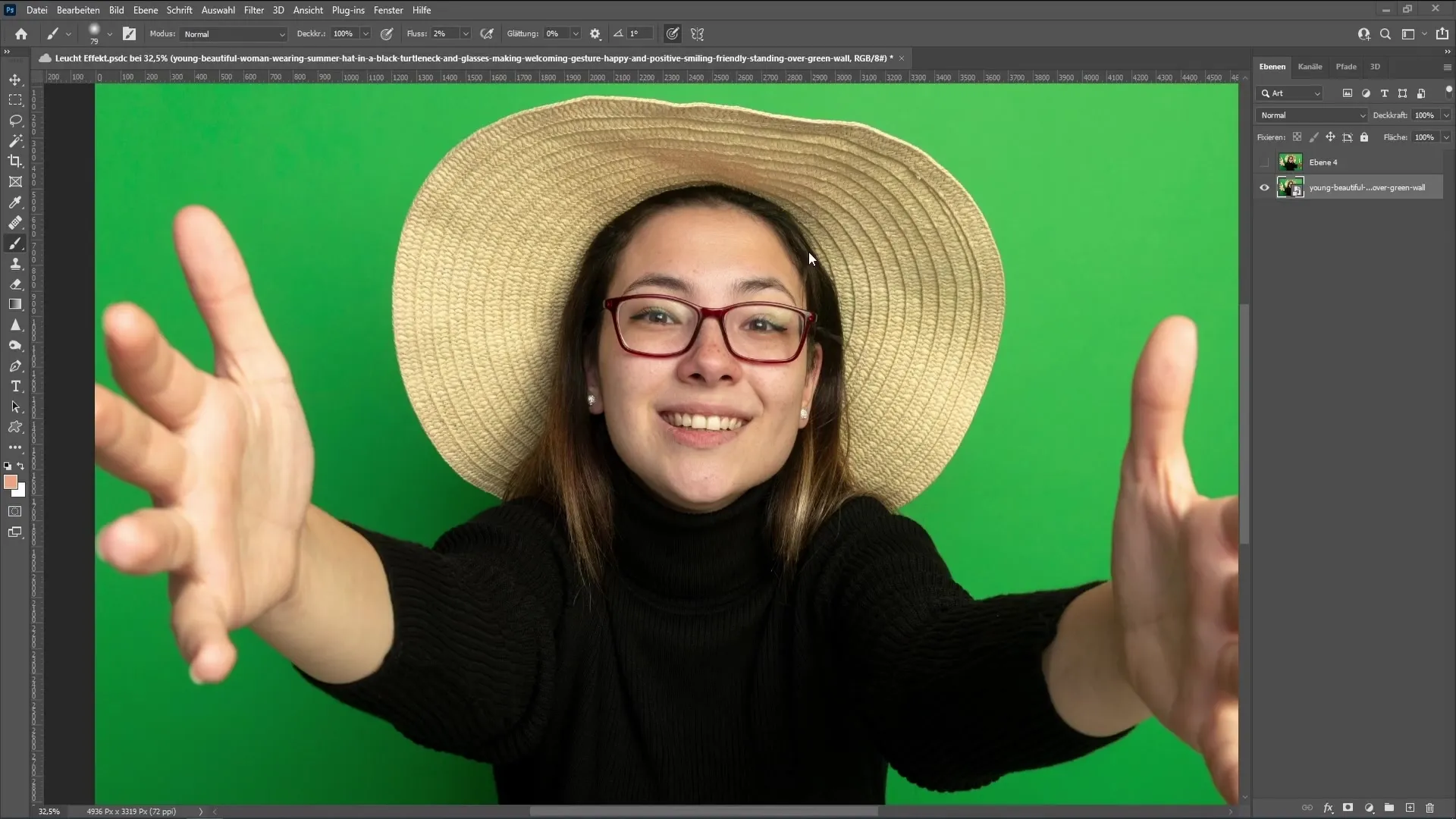
Teraz przejdziemy do rozdzielania częstotliwości. Przejdź do Filtr, potem Inne filtry i wybierz Wysoki klucz. Ustaw promień na 10,0. Upewnij się, że po kliknięciu "OK" widać wystarczającą strukturę. Teraz zmień mieszanie tej warstwy na Światło liniowe i zmniejsz przepuszczalność do 50%.
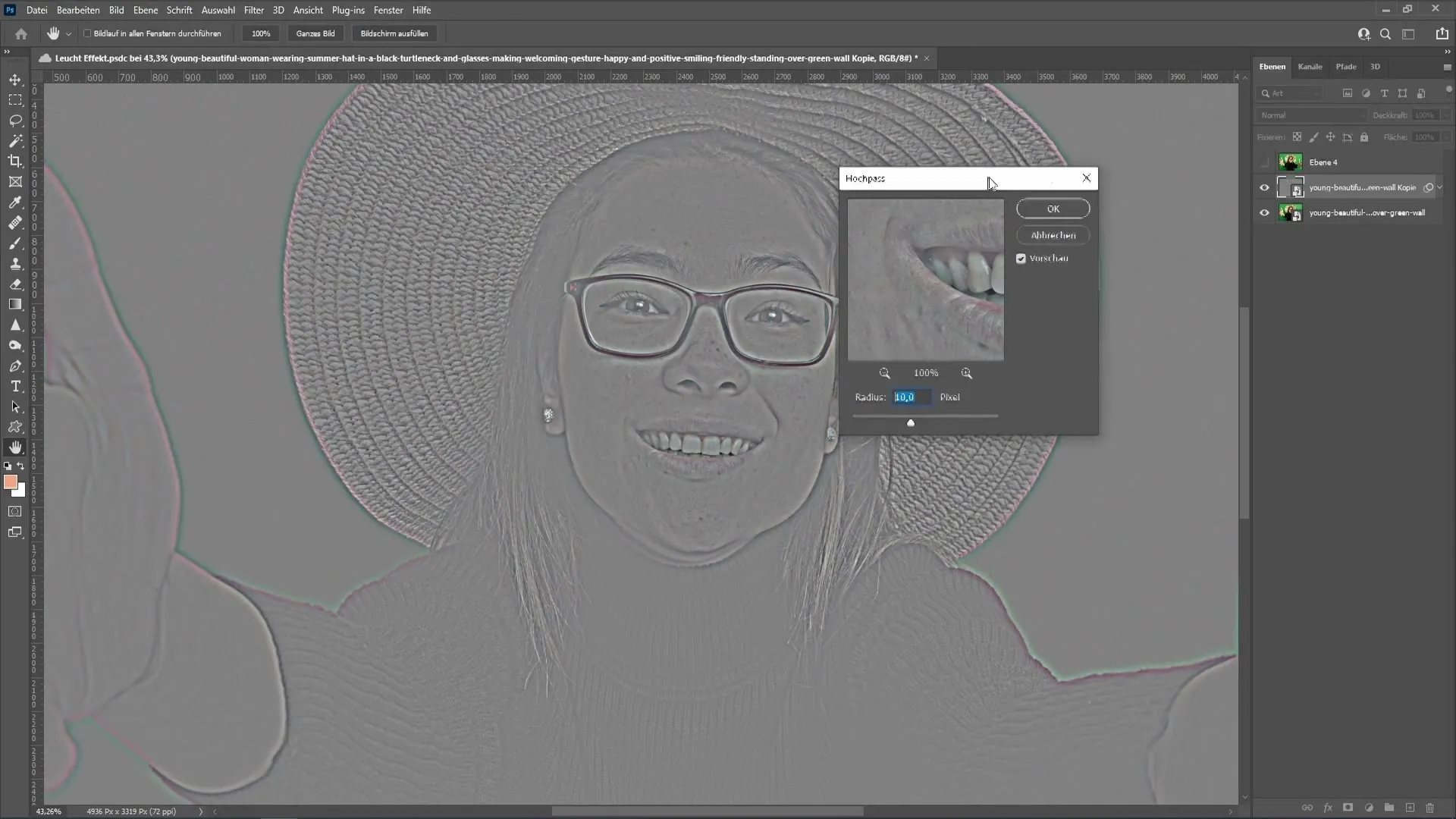
Teraz wstaw pustą warstwę pomiędzy dwie istniejące warstwy. Kliknij na górnej warstwie i wybierz w oknie warstw symbol nowej warstwy. Aby zastosować maskę warstwy, przytrzymaj klawisz Alt i kliknij pomiędzy dwie warstwy. W ten sposób filtr Wysokiego klucza zostanie zastosowany tylko do warstwy znajdującej się poniżej.
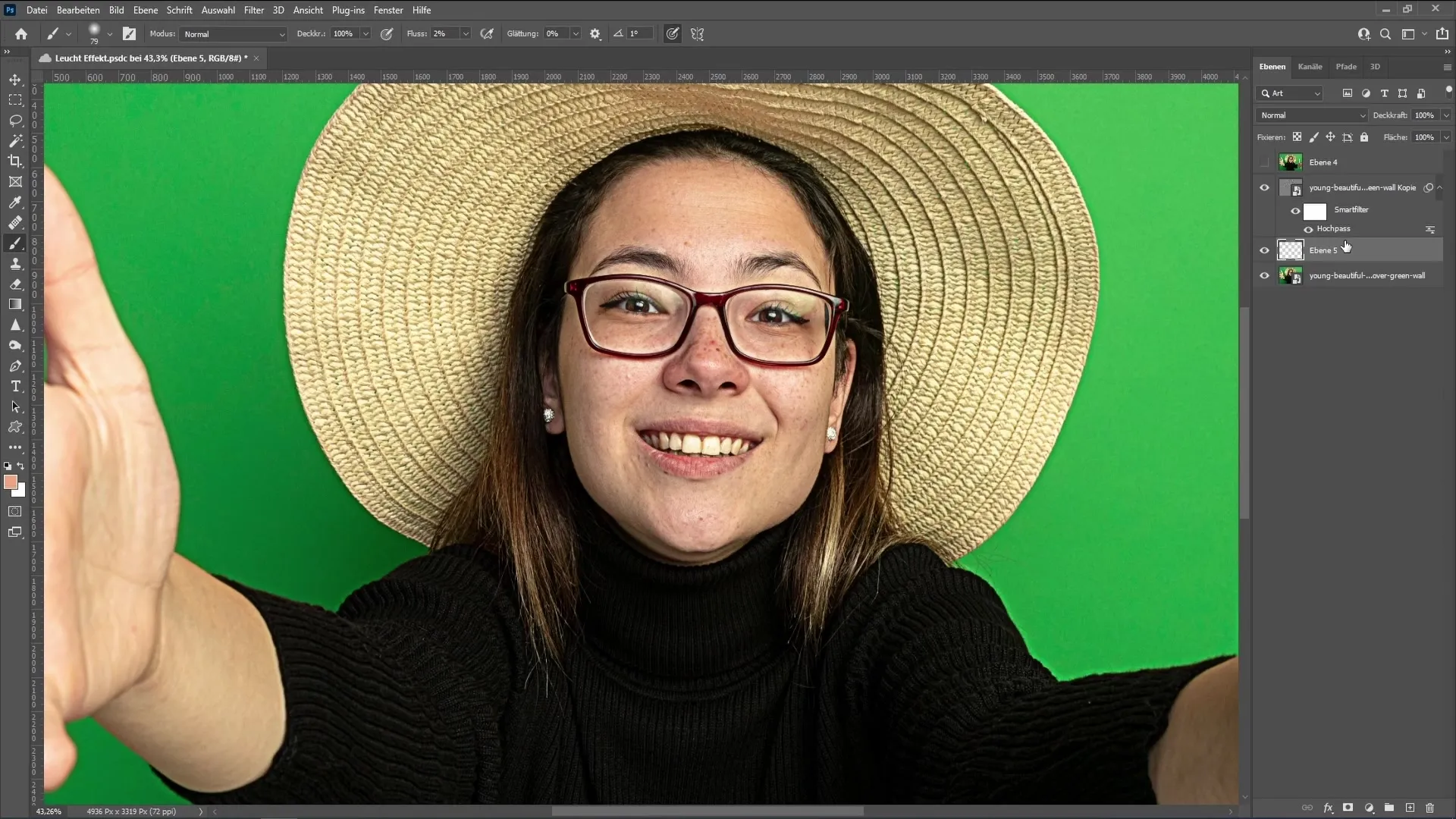
Struktura warstw powinna teraz wyglądać tak, że najwyższą warstwą jest pusta warstwa, a następnie warstwa Wysokiego klucza i oryginalne zdjęcie. Teraz przechodzimy do narzędzia pędzla. Wybierz pędzel o twardości 0% i przepływie 1-2%. Przytrzymując klawisz Alt, możesz wybrać kolor z otoczenia, a następnie użyć go na obrazie.
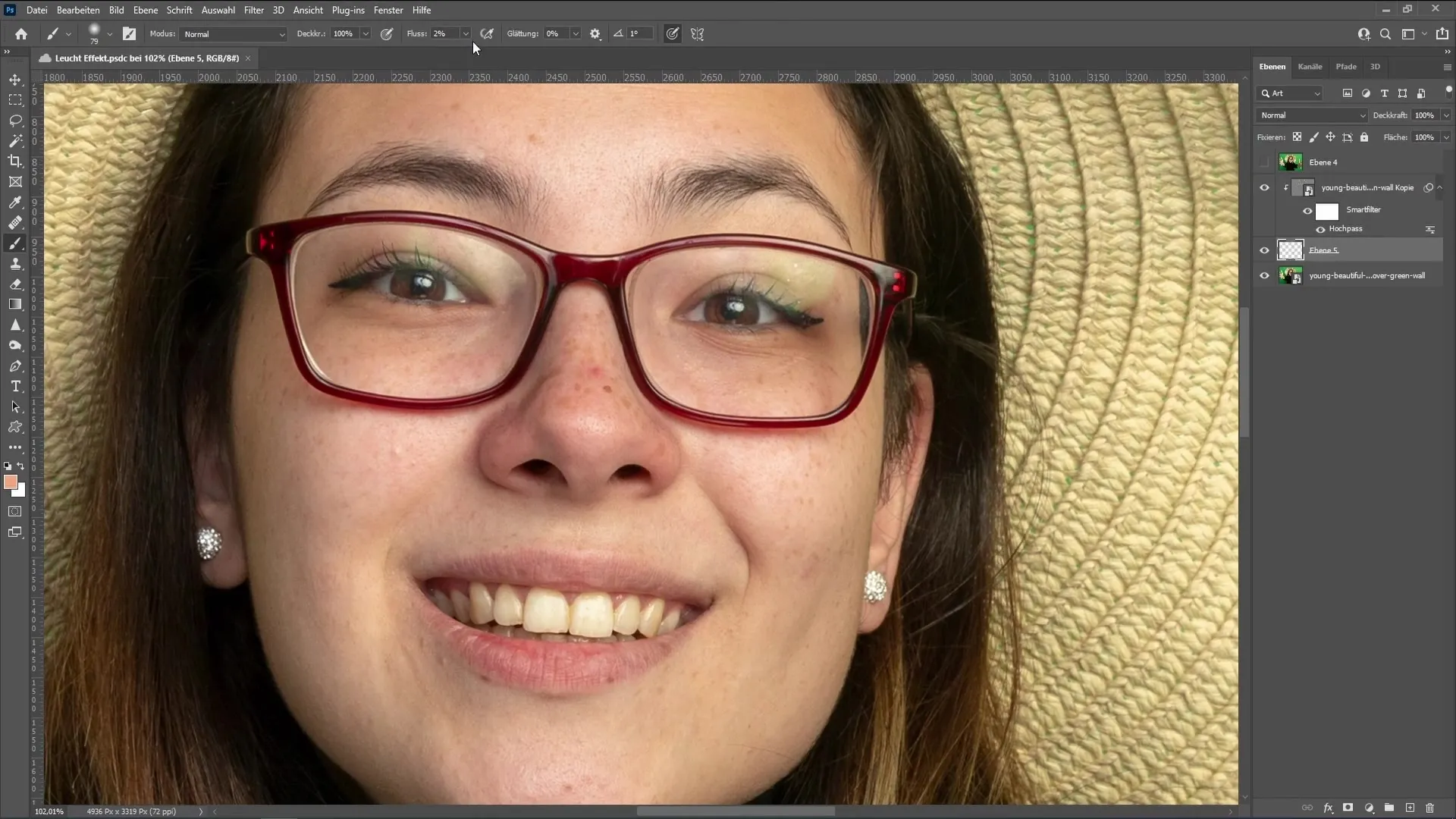
Zmniejsz pędzel, trzymając klawisz Alt i klikając prawym przyciskiem myszy. Zaczynaj teraz malować powyżej odbicia na okularach. Upewnij się, że używasz różnych odcieni kolorów, aby uzyskać naturalne rezultaty.
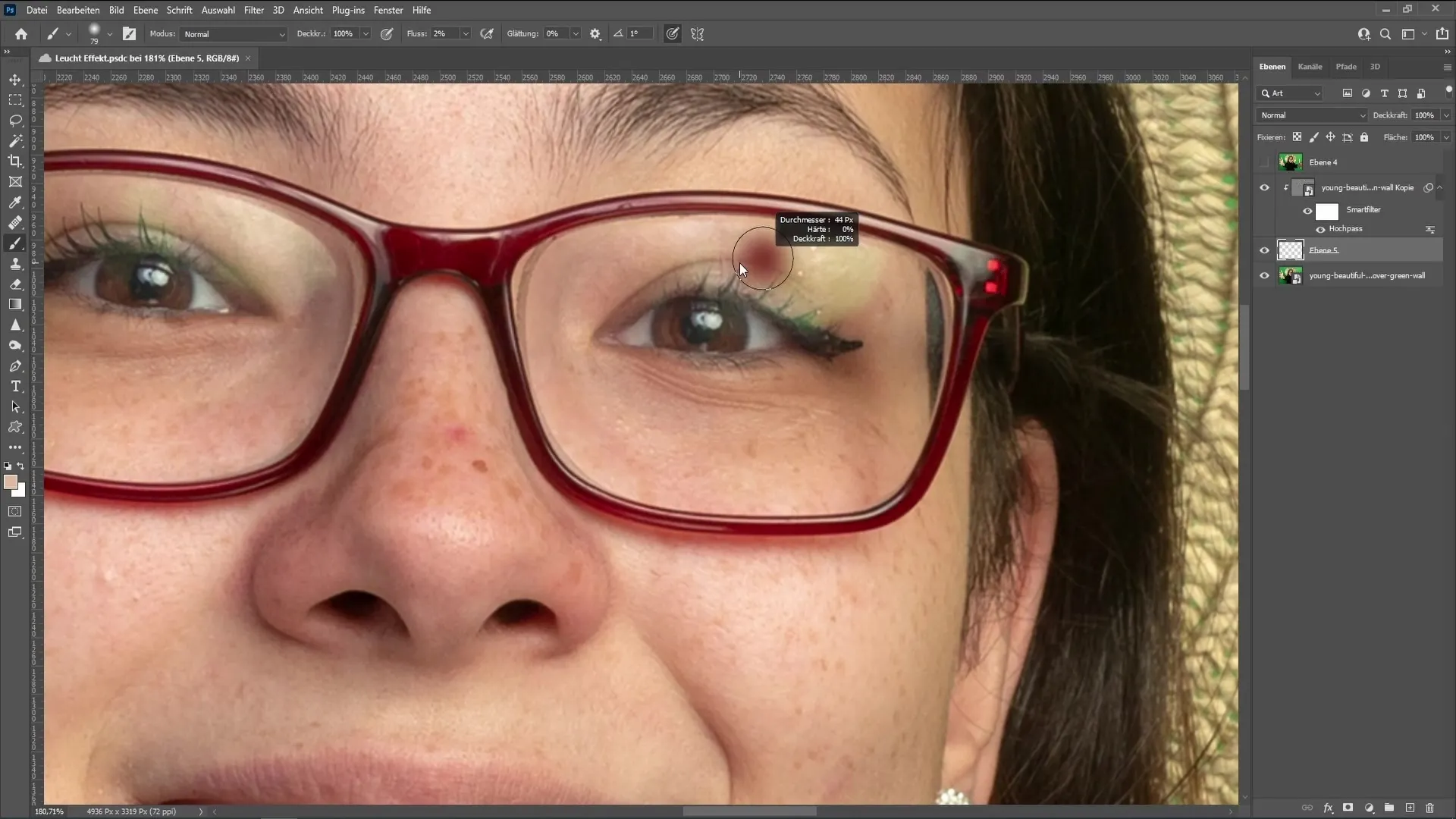
Poświęć czas i przejdź kilka razy przez odpowiednie obszary. Wymaga to cierpliwości, aby kolory harmonijnie się ze sobą połączyły. Jeśli chcesz jedynie zmniejszyć odbijanie, możesz to zrobić szybciej, malując kilka razy w tych obszarach. Jeśli chcesz całkowicie usunąć odbicie, będziesz musiał poświęcić więcej czasu.
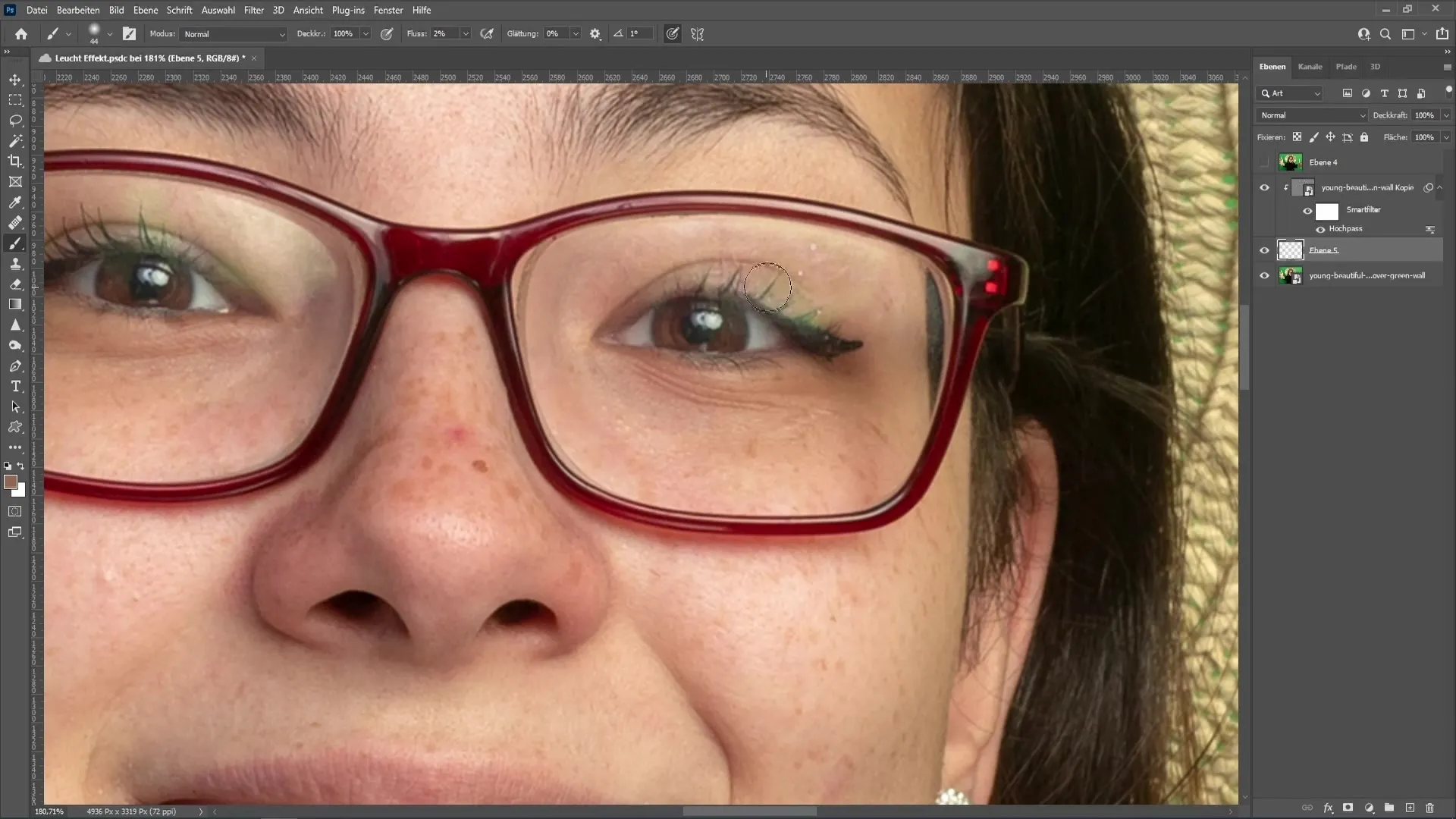
Przy pracy nad brwiami musisz być wyjątkowo ostrożny. Jeśli użyłeś niewłaściwego odcienia koloru, po prostu oddal widok i przyjrzyj się całości obrazu. Jeśli kolor nie pasuje, użyj Ctrl + Z aby wrócić do ostatniego kroku.
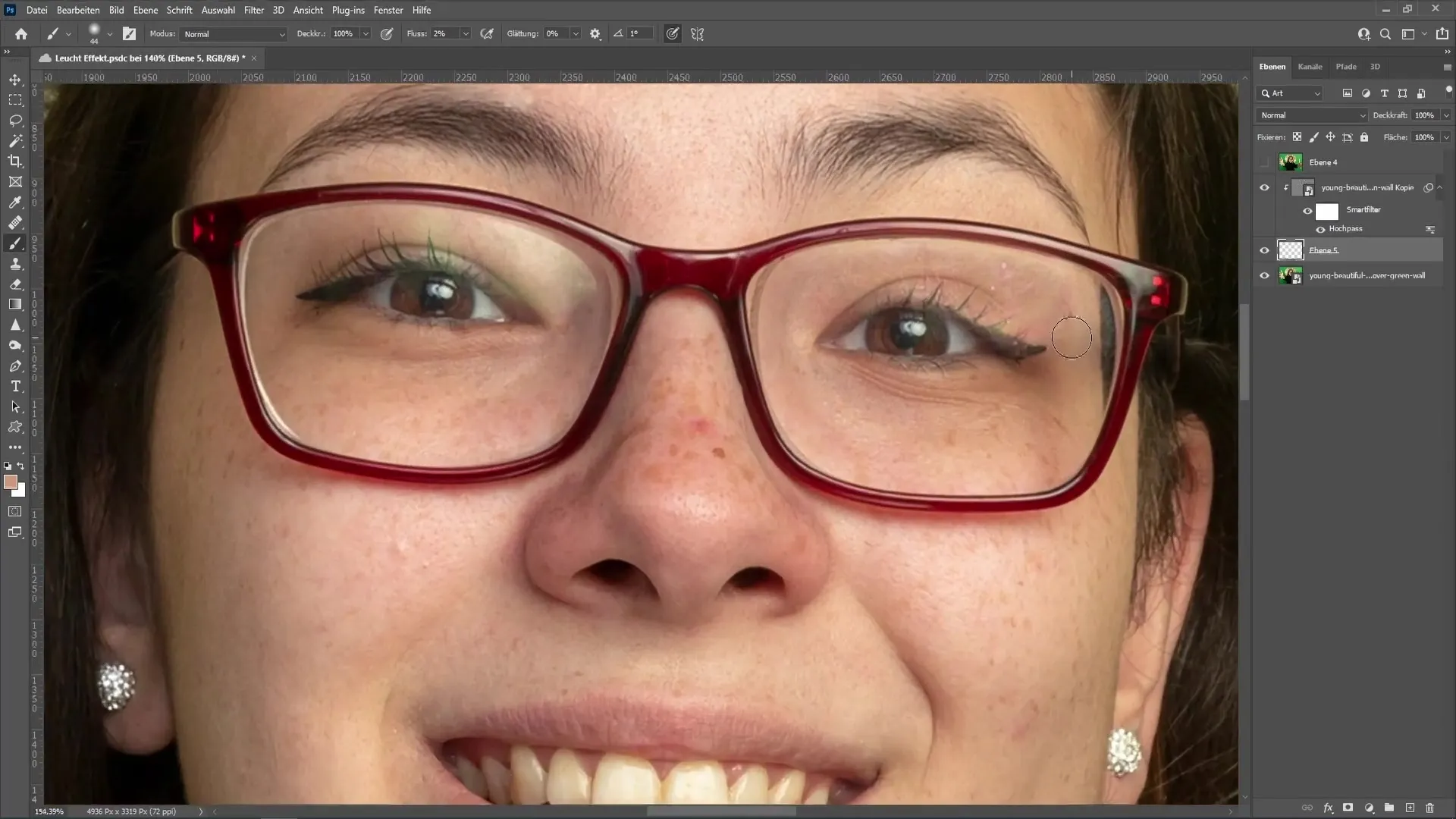
Na drugiej stronie okularów możesz powtórzyć ten sam proces. Ponownie wybieraj kolory z otoczenia i stopniowo postępuj. Trzymaj pędzel mały i zmieniaj kolory według potrzeb.
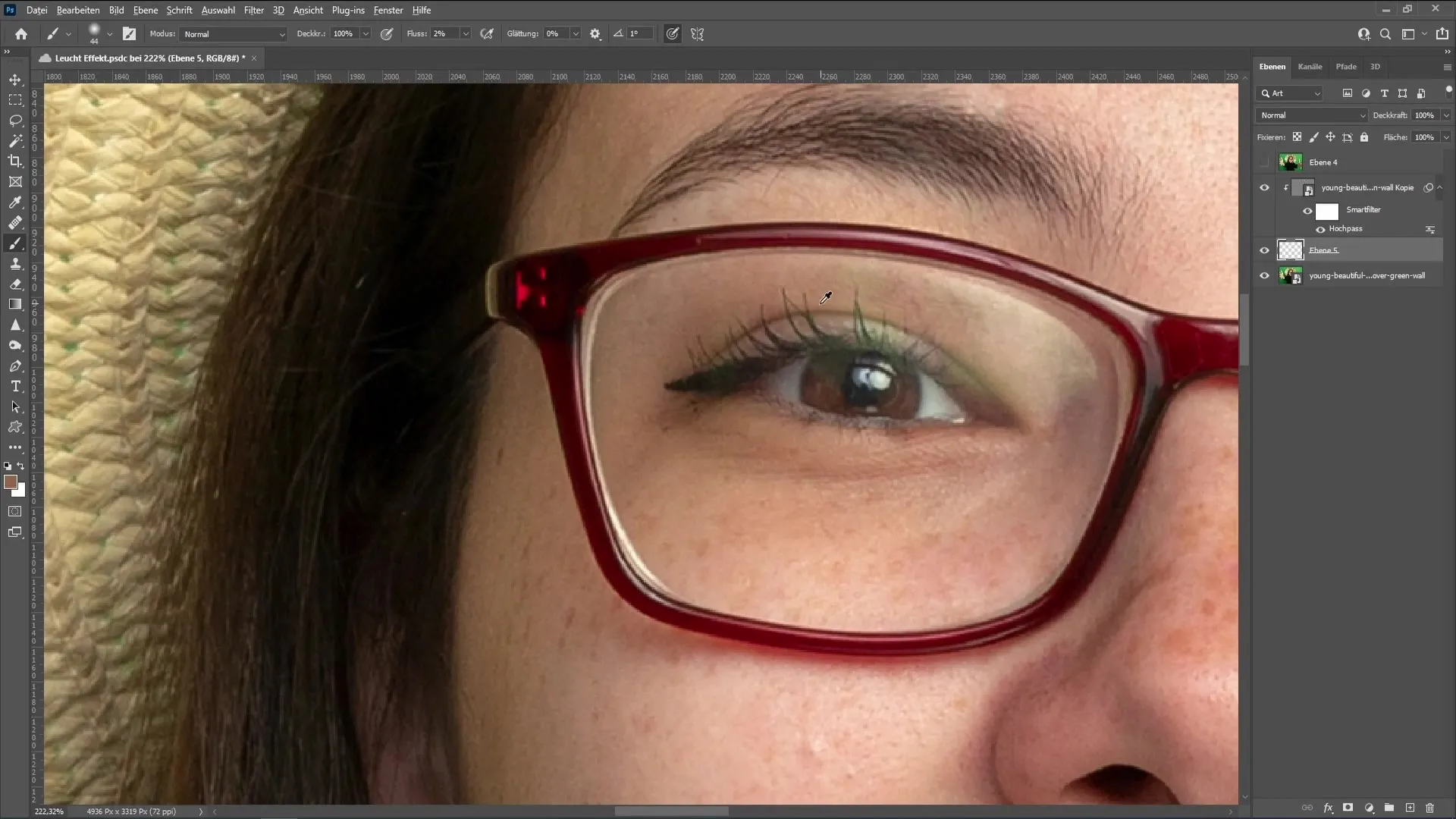
Po zakończeniu pierwszej edycji, oddal widok i porównaj obraz przed i po edycji. Czy zauważasz, że są jeszcze punkty, które nie wyglądają idealnie?
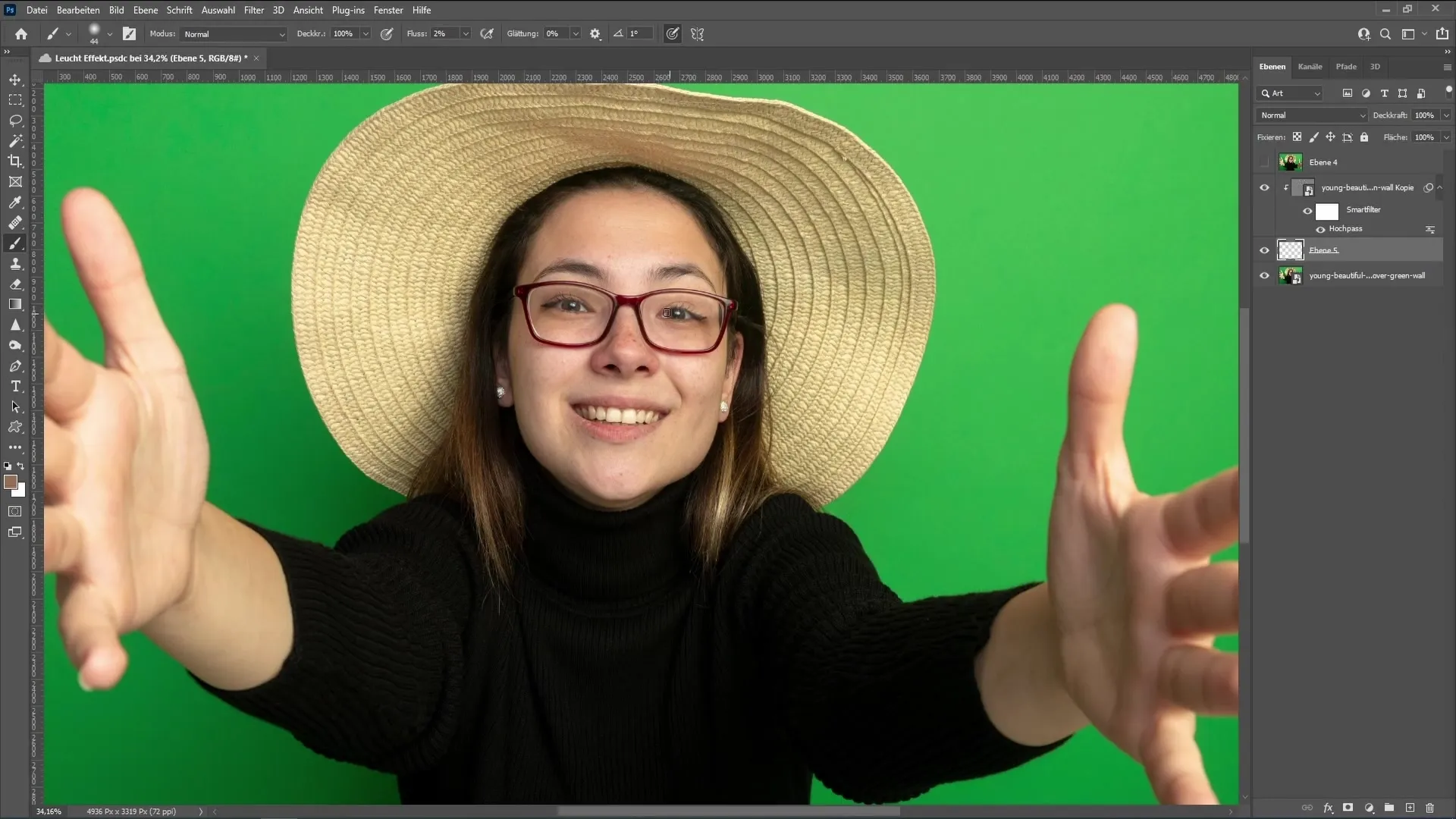
Aby to zrobić, połączymy wszystkie edytowane warstwy w jedną warstwę. Naciśnij Ctrl + Alt + Shift + E. W ten sposób stworzysz nową warstwę ze wszystkimi zmianami. Reszta starych warstw teraz może zostać ukryta.
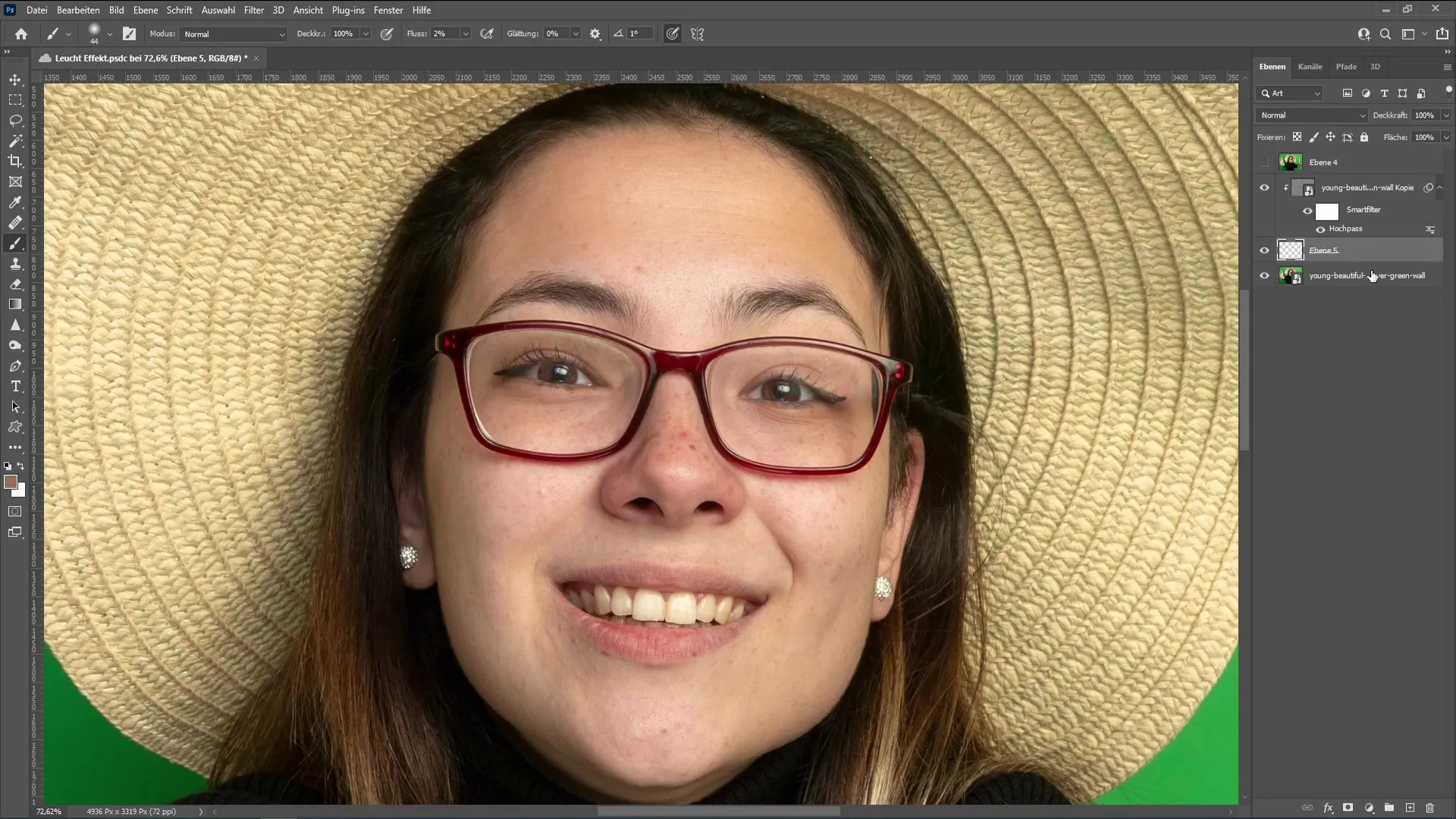
Teraz weźmy Szczotkę naprawczą obszaru i przybliżmy do problematycznych miejsc. Kliknij raz w obszar, który chcesz retuszować. Upewnij się, że wybór nie jest zbyt duży, aby tekstura nie została utracona.
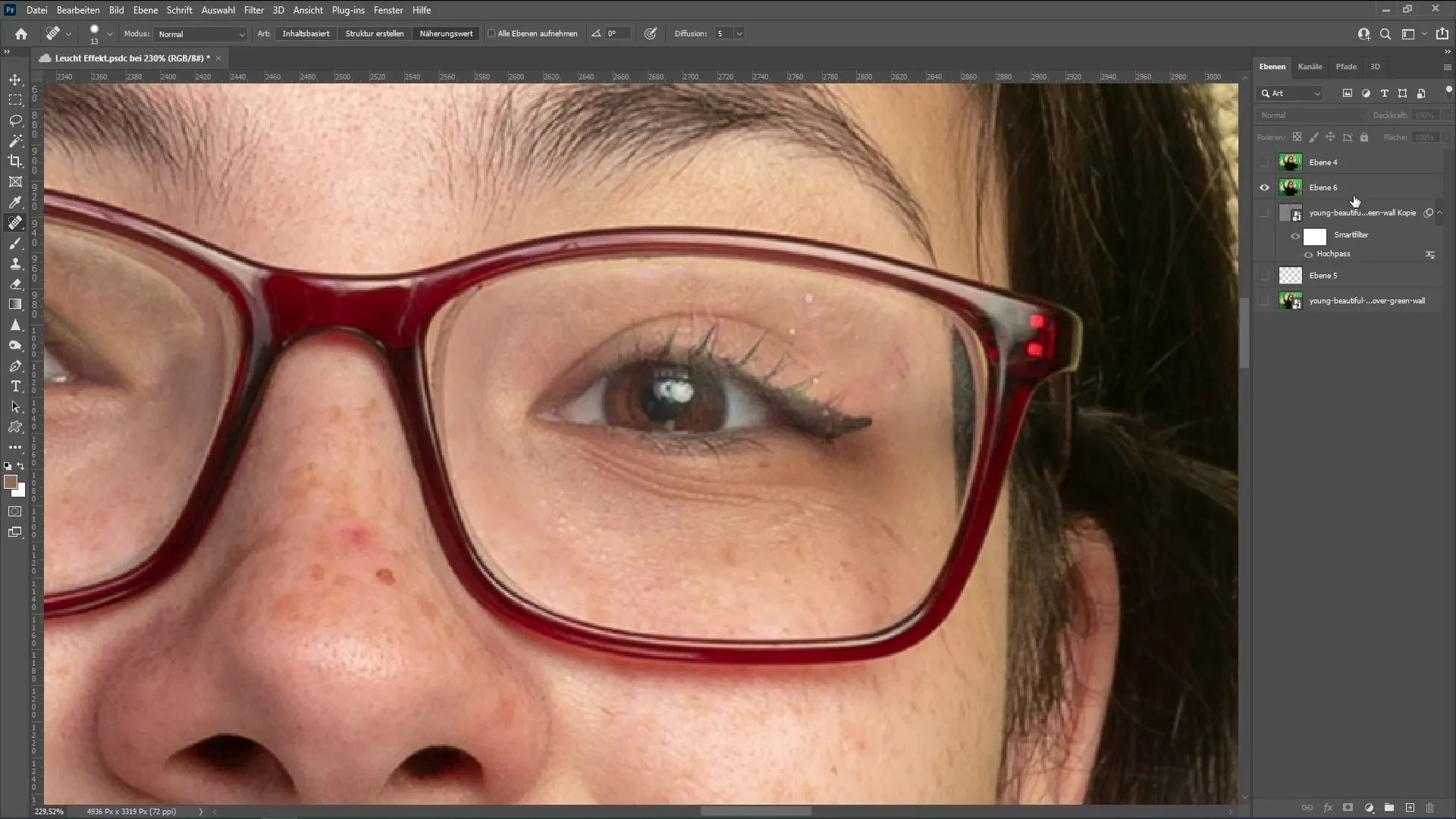
Możesz także używać pędzla naprawczego, wybierając obszar za pomocą klawisza Alt. Wybierz odpowiednią teksturę i maluj po śladach odbicia.
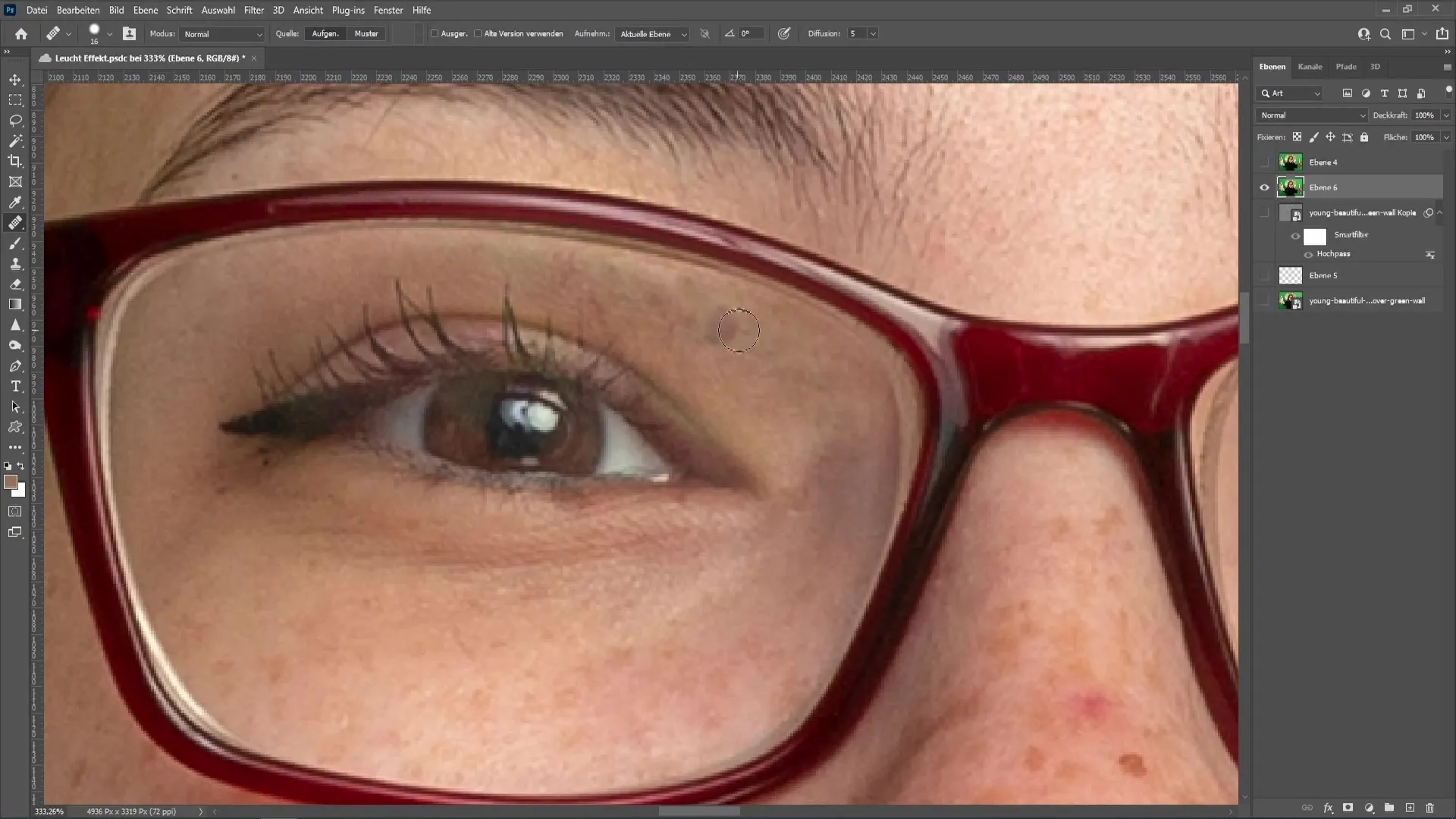
Ważne jest, aby pracować cierpliwie i dokonywać ciągłych drobnych poprawek, aby uzyskać naturalny efekt.
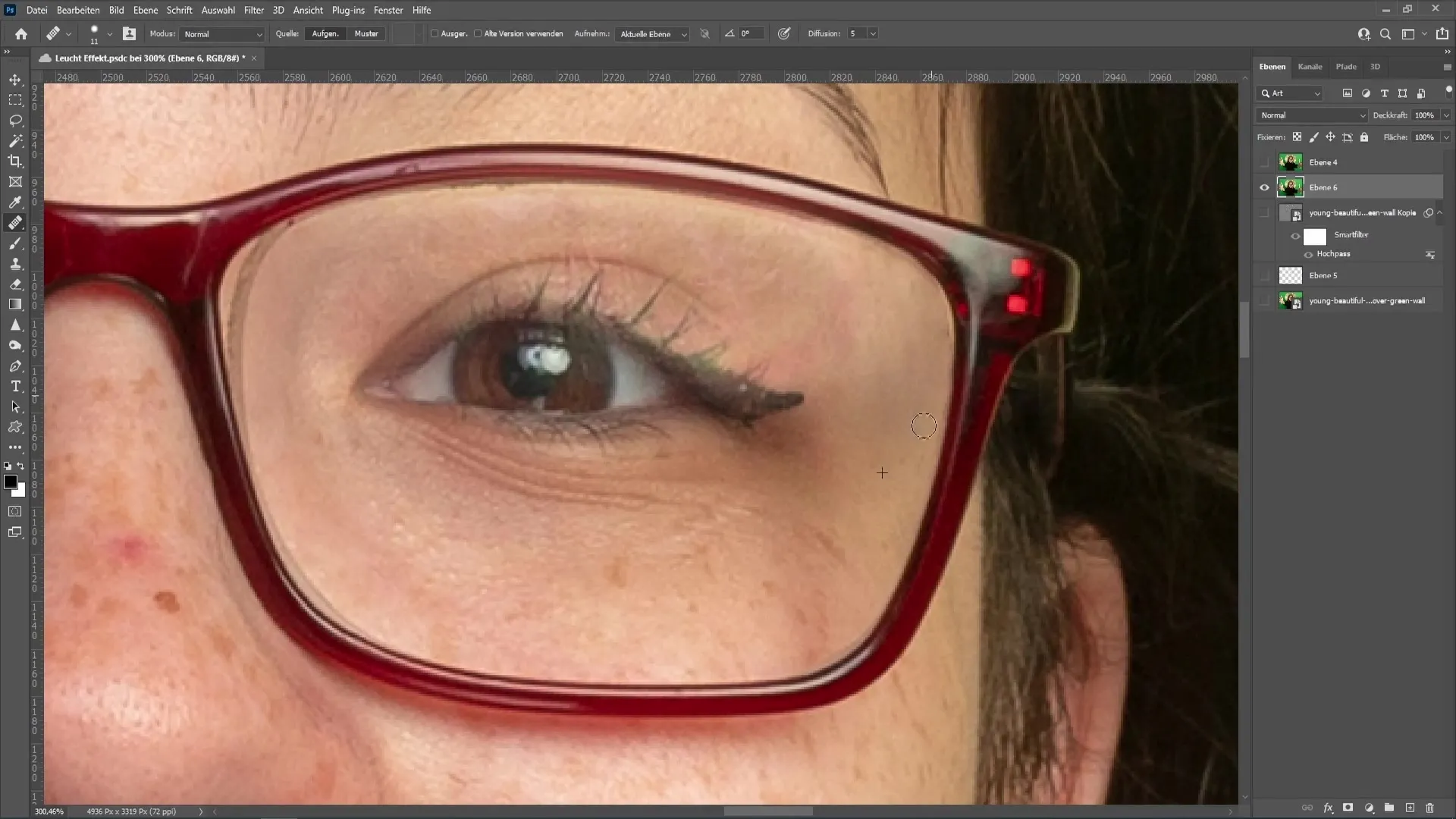
Jeśli masz problem z czarną linią na okularach, możesz użyć stempla klonującego lub pracować narzędziami naprawczymi. Wybierz obszar wokół czarnej linii i przeciągnij wybór w odpowiednie miejsce.

Po zakończeniu przeprowadź małe poprawki, aby dostosować strukturę. Jest to skuteczna metoda uzyskania czystego rezultatu.
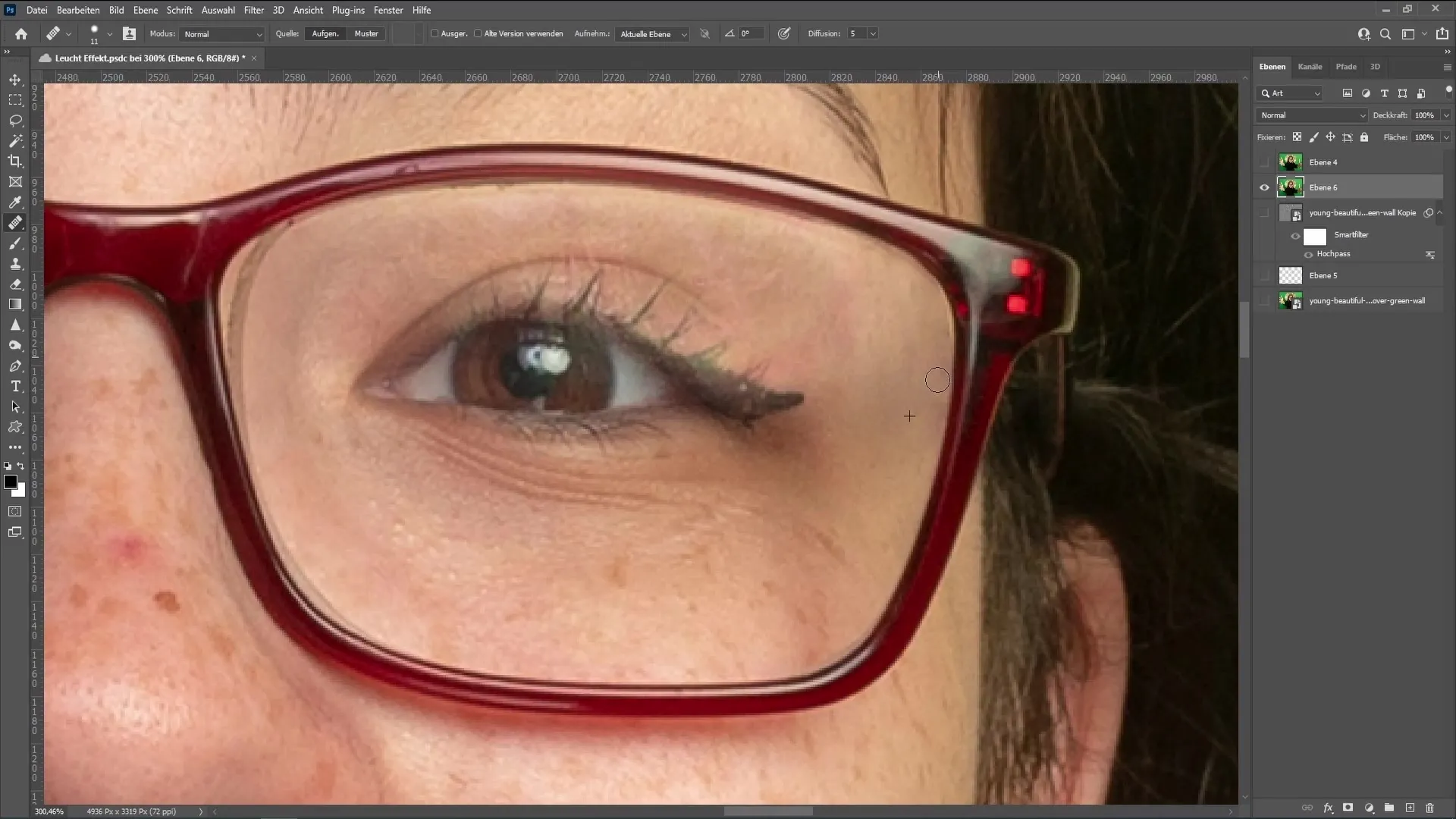
W tym samouczku pokazałem Ci, jak efektywnie usunąć odbicia od okularów w Photoshopie, korzystając z rozdzielania częstotliwości i narzędzi pędzla. Ważne jest, aby pracować cierpliwie i precyzyjnie, aby osiągnąć realistyczny rezultat. Metody te są dostosowywalne w zależności od tego, czy chcesz zmniejszyć odbicie, czy je całkowicie usunąć.
Najczęściej zadawane pytania
Jak szybko zminimalizować odbicia na okularach?Poprzez kilkukrotne malowanie odbicia podobnymi kolorami możesz je szybko zminimalizować.
Jakie są korzyści rozdzielania częstotliwości przy retuszowaniu?Rozdzielanie częstotliwości pozwala na precyzyjniejsze edytowanie tekstury i koloru bez utraty detali.
Jak znaleźć właściwy kolor dla narzędzia pędzla?Naciśnij klawisz Alt i kliknij na obszar obrazu, aby pobrac kolor z otoczenia.


